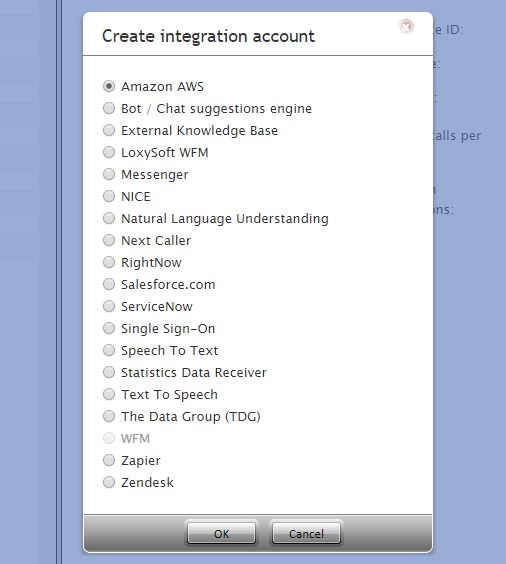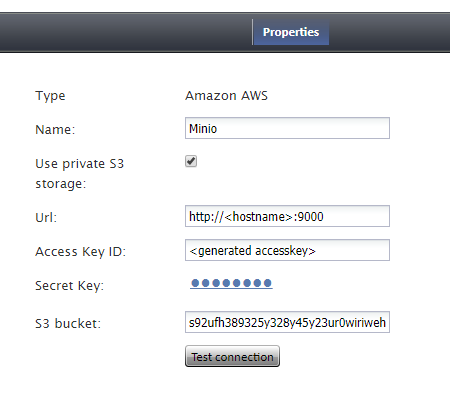プライベートS3ストレージの設定
Bright Pattern Contact Centerでは、音声録音やスクリーン録画をAmazon Web Services(AWS)のS3やMinioなどの外部ストレージサーバーにエクスポートし、保存または再生することができます。
この記事では、1) MinioをS3互換のローカルストレージとして設定する方法、2) Bright Pattern Contact CenterとMinioを統合するためのアクセス認証情報を取得する方法、3) これらの認証情報を使用してAmazon AWS統合アカウントを設定する方法を説明します。
統合アカウントについては、セクション Amazon AWSインテグレーションのセクションを参照してください。
手順
ステップ1:Minioのインストール
Minioは、LinuxまたはWindowsベースのシステムにインストールできます。アプリのインストール後、MinioをプライベートS3ストレージオプションとしてコンタクトセンターに統合するために必要なMinioの認証情報が得られます。
Linuxベースのシステムを使用する場合
Dockerコンテナを使用します:
docker run -p 9000:9000 -v /mnt/data:/data -v /mnt/config:/root/.minio minio/minio server /data
Linux x86 (CentOS 6 または CentOS 7):
wget https://dl.minio.io/server/minio/release/linux-amd64/minio chmod +x minio ./minio サーバー /mnt/data
認証情報を取得する
アプリがインストールされると、コンソールに以下の認証情報が表示される:
- エンドポイント: http://<hostname>:9000 (例: http://127.0.0.1:9000)
- アクセスキー:<generated accesskey>
- SecretKey:<generated secretkey>
Endpoint、AccessKey、SecretKeyをコピーする。次へ、これらの認証情報を使用して、Contact Center Administrator で Amazon AWS 統合アカウントを設定します。
Windows ベースのシステムを使用する場合
- Minioアプリケーションをダウンロードする。
- 実行中:
minio.exeサーバー F:♪Data
認証情報の取得
アプリがインストールされると、コンソールに以下の認証情報が表示される:
- エンドポイント: http://<hostname>:9000 (例: http://127.0.0.1:9000)
- アクセスキー:<generated accesskey>
- SecretKey:<generated secretkey>
Endpoint、AccessKey、SecretKeyをコピーする。これらの認証情報は、後で Contact Center Administrator で Amazon AWS 統合アカウントを設定する際に使用します。
ステップ 2: バケットの作成
バケットは、保存されたオブジェクトのコンテナです。録画をプライベートS3ストレージにエクスポートする前に、まず録画を保存するバケットを作成する必要があります。
- Minioのウェブインターフェースにアクセスします。既定(デフォルト)では、Minioはアクセスにポート9000を使用することに注意してください。
- AccessKeyとSecretKeyを使用してMinioにログインします。
- 新規バケットを作成し、名前を付けます(例:"test")。
ステップ3:Minioとの統合
Minioをインストールしてバケットを用意したら、コンタクトセンターがMinioと統合して動作するように設定できます。これは、コンタクトセンター管理者アプリケーションで行います。
統合アカウントの追加
- Contact Center Administrator アプリケーションで、[コールセンター設定] > [統合アカウント] に進みます。
- 追加]ボタン(+)をクリックして、[Amazon AWS]タイプの新規統合アカウントを追加します。(このアカウントタイプを追加するには、まず、システム管理者がコンタクトセンターのAWS機能を有効にする必要があることに注意してください)。
統合アカウントプロパティの編集
- 統合アカウントに名前を付けます(任意の名前)。
- プライベートS3ストレージを使用する]チェックボックスを選択します。
- フィールドUrlに、先ほどコピーしたMinioエンドポイントを貼り付けます。
- フィールドに、MinioAccessKeyを貼り付けます。
- シークレットキーのフィールドに、ミニオのシークレットキーを貼り付けます。
- フィールドS3 bucketに、作成したバケットの名前を追加する。
- 適用をクリックして変更を保存する。
これでS3互換のプライベートストレージオプションが設定され、スクリーン録画や通話録音などの保存に使用する準備が整いました。
統合アカウントプロパティの詳細については、『Contact Center 管理者ガイド』、セクション Amazon AWSインテグレーション.